오늘날 빠른 디지털 환경에서 이메일과 업무를 효율적으로 관리하는 것은 생산성 향상에 매우 중요합니다. 이에 맞춰 Inbox AI가 등장했습니다. 이는 macOS 사용자를 위한 최첨단 생산성 도구로, 인공지능과 음성 명령을 활용해 워크플로를 간소화하고 이메일 관리를 자동화하며 정보를 원활하게 수집할 수 있도록 설계되었습니다. 바쁜 전문가, 학생, 또는 디지털 생산성을 향상시키고자 하는 누구에게나 Inbox AI는 업무 방식을 변화시킬 수 있는 다양한 기능을 제공합니다.
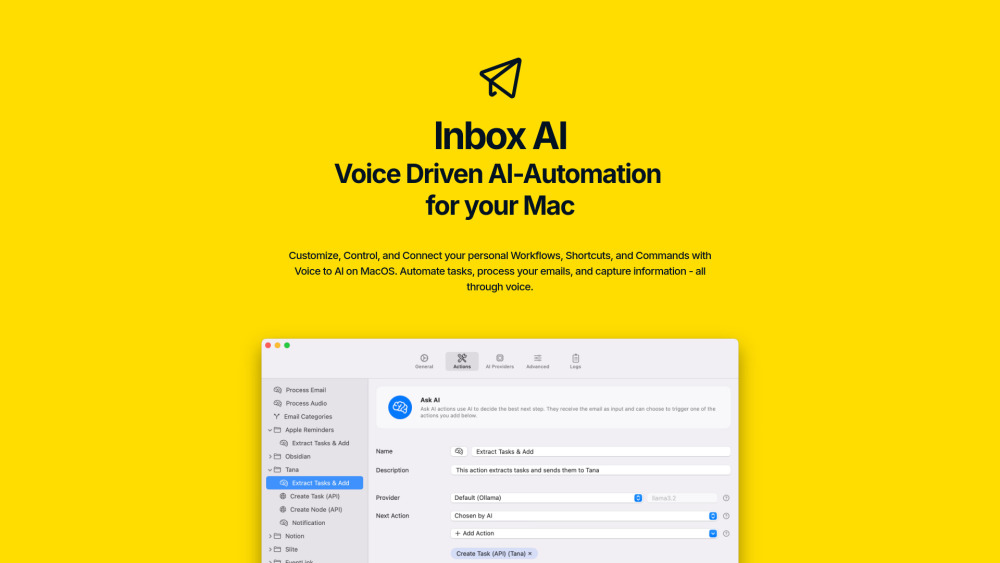
Inbox AI란?
Inbox AI는 macOS 사용자를 위한 최첨단 생산성 도구로, 워크플로를 간소화하고 이메일을 효율적으로 관리하기 위해 설계되었습니다. 이 혁신적인 애플리케이션은 AI와 음성 명령을 활용해 업무를 자동화하고 이메일을 처리하며 정보를 수집합니다. Inbox AI를 사용하면 "ChatGPT에게 물어보기," "꽃을 사야 한다는 것을 기억해줘," "이메일 초안 작성" 등의 사용자 정의 음성 명령을 생성하여 다양한 업무를 손을 대지 않고 수행할 수 있습니다. 이 앱은 스팸을 자동으로 필터링하고 중요한 메시지를 표시하며, Notion, Obsidian, 또는 Tana와 같은 앱으로 업무를 추출하는 데도 뛰어납니다.
Inbox AI의 주요 특징 중 하나는 프라이버시에 대한 중점입니다. 사용자는 Ollama와 같은 로컬 AI 모델을 사용하여 완전히 맥에서 데이터를 처리할 수 있는 옵션을 선택할 수 있으며, 더 강력한 온라인 AI를 사용하려면 자체 API 키를 가져올 수도 있습니다. 이 유연성과 macOS와의 깊은 통합은 Inbox AI를 개인 생산성을 향상시키는 다용도이고 강력한 도구로 만듭니다. 일회 구매로 제공되는 Inbox AI는 현대 전문가들에게 원활하고 사용자 맞춤형 경험을 제공합니다.
Inbox AI의 활용 사례
- 이메일 관리와 업무 추출: Inbox AI는 스팸을 필터링하고 행동 가능한 업무를 추출하여 이메일 관리를 자동화하는 데 뛰어납니다. 예를 들어, 새로운 이메일이 도착하면 AI는 자동으로 이메일을 중요하거나 스팸으로 분류합니다. 또한 이메일 내용에서 특정 업무를 추출하여 Notion, Obsidian, 또는 Tana와 같은 선호하는 업무 관리 도구로 보낼 수 있습니다. 이 기능은 많은 이메일을 받고 정리해야 하는 전문가들에게 특히 유용합니다.
- 음성 기반 워크플로: Inbox AI의 주요 특징 중 하나는 음성 기반 자동화입니다. 사용자는 이메일 초안 작성, 알림 설정, 문서 요약 요청 등의 다양한 업무를 수행하기 위해 사용자 정의 음성 명령을 생성할 수 있습니다. 예를 들어, "꽃을 사야 한다는 것을 기억해줘"라고 말하면 앱은 이 내용을 알림으로 자동으로 추가합니다. 이 손을 대지 않는 접근 방식은 이동 중에도 생산성을 유지해야 하는 바쁜 전문가들에게 이상적입니다.
- macOS 기능과의 원활한 통합: Inbox AI는 macOS와 깊게 통합되어 Apple Mail과 Apple Reminders와 같은 내장 기능을 활용할 수 있습니다. 예를 들어, 앱에서 직접 메시지를 중요 표시, 색상 지정, 또는 보관함, 스팸, 또는 휴지통 폴더로 이동할 수 있습니다. 또한 앱은 업무를 Apple Reminders로 출력하거나 클립보드에 정보를 복사하고 알림을 보내서 사용자를 안내할 수 있습니다. 이 통합은 macOS 환경에서 원활하고 효율적인 워크플로를 보장합니다.
- 사용자 정의 AI 기반 명령: 사용자는 자신의 특정 필요에 맞춰 사용자 정의 AI 기반 명령을 구축할 수 있습니다. ChatGPT에게 질문을 하거나 복잡한 이메일을 작성하거나 일련의 업무를 수행하려는 경우, Inbox AI는 자연어를 사용하여 이러한 명령을 생성할 수 있습니다. 이 유연성은 반복적인 업무를 자동화하거나 AI 기반 통찰력을 빠르게 접근해야 하는 사용자들에게 귀중합니다.
- 데이터 추출 및 풍부화: Inbox AI는 다양한 출처에서 데이터를 추출하고 풍부화하여 연구 및 데이터 관리를 위한 강력한 도구가 됩니다. 예를 들어, 화면에서 어떤 텍스트도 선택하여 업무나 메모로 변환할 수 있습니다. 앱은 API 요청과 터미널 명령도 처리할 수 있어 외부 출처에서 데이터를 추출하고 처리할 수 있습니다. 이 기능은 시장 조사, 리드 생성, 개인화된 접근에 특히 유용합니다.
- 기기 내 프라이버시: 데이터 프라이버시를 걱정하는 사용자들을 위해 Inbox AI는 모든 처리를 기기 내에서 유지할 수 있는 옵션을 제공합니다. 이는 이메일과 다른 민감한 정보가 외부 서버로 전송되지 않음을 의미합니다. 앱은 Ollama와 같은 로컬 AI 모델을 지원하여 데이터가 개인적이고 안전하게 유지되도록 합니다. 이 기능은 기밀 정보를 다루는 기업과 개인에게 특히 중요합니다.
Inbox AI에 접근하는 방법
Inbox AI는 macOS 사용자를 위한 강력한 AI 기반 생산성 도구로, 음성 기반 자동화, 이메일 처리, 다른 애플리케이션과의 원활한 통합을 제공합니다. 다음 단계별 지침을 따라 Inbox AI에 접근하고 사용을 시작하세요:
- Inbox AI 웹사이트 방문: 웹 브라우저를 열고 inbox-ai.app으로 이동하세요. 이 웹사이트는 애플리케이션과 그 기능에 대한 자세한 정보를 제공합니다.
- 애플리케이션 다운로드: 홈페이지에서 "다운로드" 버튼을 클릭하세요. 이는 앱 스토어로 이동하게 됩니다. 또는 앱 스토어를 직접 방문하여 검색 창에서 "Inbox AI"를 검색할 수도 있습니다.
- Inbox AI 설치: 앱 스토어에서 Inbox AI 옆의 "받기" 버튼을 클릭하세요. 그런 다음 "설치"를 클릭하여 앱을 맥에 다운로드하고 설치하세요.
- Inbox AI 실행: 설치 후 앱 스토어에서 Inbox AI 옆의 "열기" 버튼을 클릭하여 앱을 실행하세요. 또는 애플리케이션 폴더에서 Inbox AI를 찾아 더블 클릭하여 열어도 됩니다.
- 계정 설정: Inbox AI를 열면 계정 설정을 안내할 화면이 나타납니다. 화면 안내를 따라 새 계정을 생성하거나 이미 계정이 있는 경우 로그인하세요.
- 설정 사용자 정의: 로그인 후 설정 섹션으로 이동하여 사용자 선호도를 사용자 정의하세요. 음성 명령, 이메일 자동화, Notion, Obsidian, 또는 Tana와 같은 다른 애플리케이션과의 통합을 설정할 수 있습니다.
- 기능 익히기: 음성 명령, 이메일 자동화, 빠른 캡처 등의 다양한 기능에 익숙해지세요. 웹사이트에 있는 매뉴얼을 참조하여 자세한 안내를 받으세요.
Inbox AI 사용 방법: 단계별 가이드
- Inbox AI 설치: 앱 스토어에서 Inbox AI를 다운로드하고 설치하세요.
- 음성 명령 설정: Inbox AI를 열고 "음성 명령" 섹션으로 이동하세요. "ChatGPT에게 물어보기" 또는 "꽃을 사야 한다는 것을 기억해줘"와 같은 사용자 정의 명령을 생성하세요.
- 이메일 자동화 구성: "이메일 자동화" 섹션으로 이동하여 필터와 업무 추출을 설정하세요. 앱을 설정하여 중요한 이메일을 자동으로 표시하고 스팸을 필터링하며 업무를 추출하세요.
- 빠른 캡처 사용: 화면에서 어떤 요소든 선택하고 우클릭하여 업무나 메모로 변환하세요.
- 콜백 URL 활용: Raycast 또는 Shortcuts와 같은 앱과 x-callback-urls를 사용하여 통합하세요.
- AI 엔진 선택: 설정으로 이동하여 선호하는 AI 엔진(온라인 또는 기기 내)을 선택하세요.
- 스마트 액션 실행: 이메일 요약, 콘텐츠 분석, 정보 추출 등의 스마트 액션을 생성하고 실행하세요.
- 내장 액션과 통합: Apple Mail에서 이메일을 표시하거나 Apple Reminders에 업무를 추가하고 클립보드에 출력을 복사하는 등의 내장 액션을 사용하세요.
Inbox AI에서 계정 생성 방법
- Inbox AI 다운로드 및 설치: Mac 앱 스토어에서 "Inbox AI"를 검색하고 앱을 설치하세요.
- Inbox AI 실행: 애플리케이션 폴더 또는 도크에서 앱을 열세요.
- 계정 생성: 환영 화면에서 "회원가입"을 클릭하세요. 이메일 주소를 입력하고 강력한 비밀번호를 생성하세요. 이메일함으로 보낸 링크를 클릭하여 이메일을 인증하세요.
- 선호도 설정: 음성 명령, 다른 앱과의 통합, AI 모델 선호도를 설정하세요.
- Inbox AI 사용 시작: 기능을 탐색하고 음성 명령 및 자동화를 테스트하세요.
Inbox AI 활용 최대화 팁
- 음성 명령 사용자 정의: 빠른 업무와 쿼리에 맞춰 명령을 사용자 정의하세요.
- 이메일 필터링 자동화: 중요한 이메일을 표시하고 스팸을 필터링하기 위한 규칙을 설정하세요.
- 이메일에서 업무 추출: 선호하는 업무 관리 앱으로 업무 추출을 구성하세요.
- 빠른 캡처 사용: 효율적인 정보 수집을 위해 화면 요소를 업무나 메모로 변환하세요.
- 콜백 URL 활용: 원활한 워크플로를 위해 다른 앱과 통합하세요.
- 기기 내 AI 선택: 프라이버시를 향상시키기 위해 로컬 처리를 선택하세요.
- 스마트 액션 활용: AI를 사용하여 이메일을 요약, 분석, 또는 정보를 추출하세요.
- 고급 액션 실행: API 또는 터미널 명령을 사용하여 복잡한 워크플로를 자동화하세요.
이 팁과 가이드라인을 따르면, macOS에서 생산성을 혁신하고 디지털 워크플로를 간소화하는 Inbox AI의 전력을 활용할 수 있습니다.




